قد يكون Samsung Galaxy S7 الجديد ترقية تدريجية من سابقه ، لكن العملاق الكوري الجنوبي قدم بعض الميزات الرائعة مع الرائد الجديد. على سبيل المثال ، يعد "العرض دائمًا" الجديد رائعًا. إذا كنت قد استخدمت هاتف Nokia Lumia (Glance) أو جهاز موتورولا حديثًا (Moto Display) ، فستعرف ما هي ميزة Always-on. ومع ذلك ، إذا لم تقم بذلك ، تتيح لك الشاشة التي تعمل دائمًا للمستخدمين التحقق من التاريخ والوقت والإشعارات دون الحاجة إلى إلغاء قفل الجهاز. في الأساس ، إنها شاشة وضع الاستعداد لا تتطلب منك لمس الشاشة على الإطلاق وتسمح لك بمشاهدة معلومات مهمة في لمح البصر. أيضا ، يبدو رائع حقا! لذا ، وكما يوحي العنوان ، فهناك طريقة للحصول على شاشة Always-On على أي جهاز Android. حسنًا ، إليك كيفية القيام بذلك:
1. ستحتاج إلى تطبيق Glance Plus من متجر Google Play للحصول على ميزة Always-On على جهاز Android. قم بتنزيل وتثبيت التطبيق.
2. عند بدء تشغيل Glance Plus لأول مرة ، سيطلب منك السماح له بتعديل إعدادات النظام . يمكنك تمكينه ثم قبول طلبات الإذن من التطبيق إذا كنت تستخدم Android 6.0 Marshmallow أو أعلى.
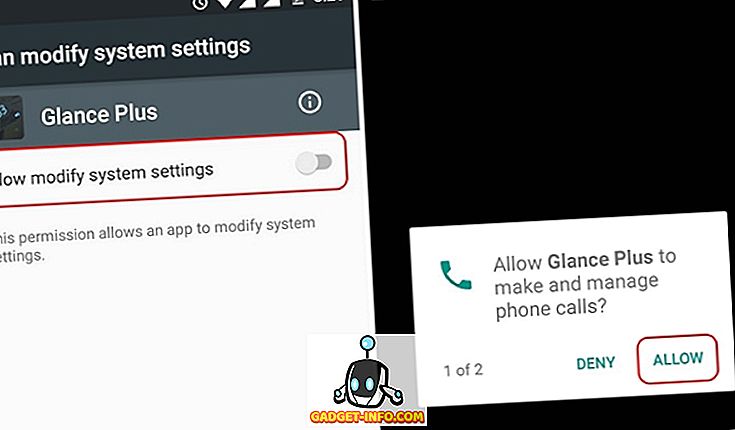
3. بمجرد الانتهاء من ذلك ، ارجع إلى تطبيق Glance Plus و "شغِّل" التطبيق من خلال زر التبديل في الجزء العلوي الأيسر. بمجرد تشغيل ، ستحصل على رسالة تقول "Glance Plus on".
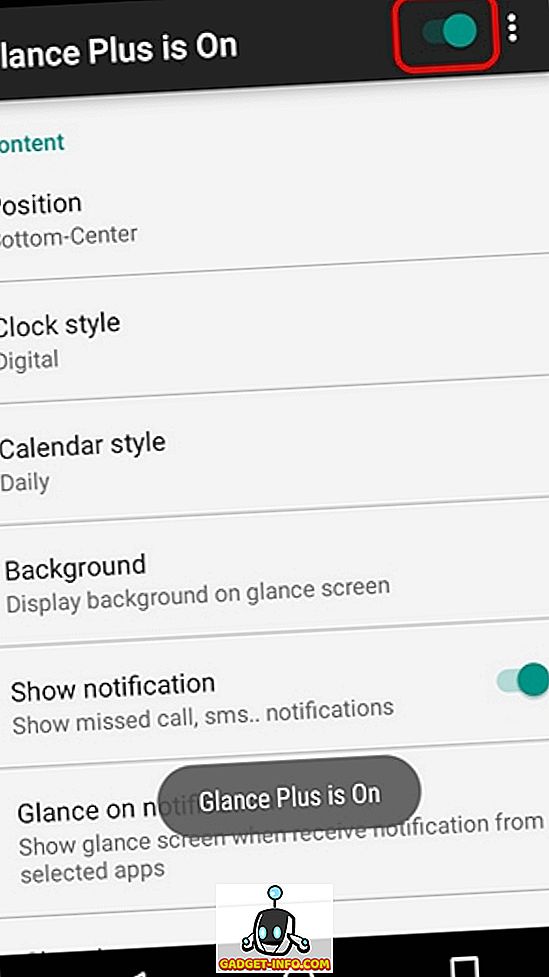
4. بعد ذلك ، يمكنك تخصيص محتويات شاشة Always-On. بمجرد الانتهاء من تخصيص الخيارات المختلفة ، يمكنك الضغط على زر النقاط الثلاث في أعلى اليمين والضغط على " معاينة " لرؤية ما يبدو.
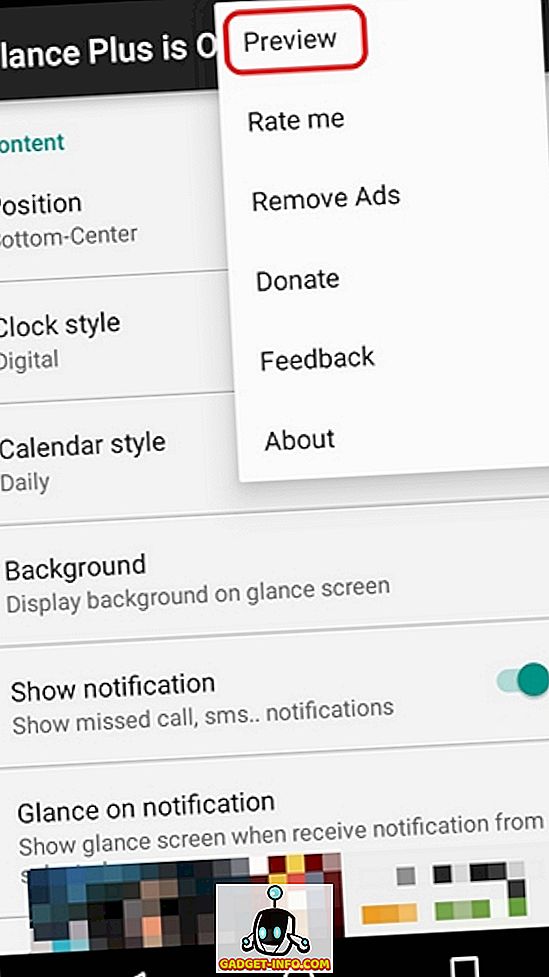
5. بعد ذلك ، قفل جهازك ووضعها على سطح مستو. استلمها وستشاهد شاشة Always-On الجديدة الرائعة بفضل Glance Plus. يمكنك بعد ذلك الانتقال إلى شاشة القفل عن طريق النقر المزدوج على الشاشة.
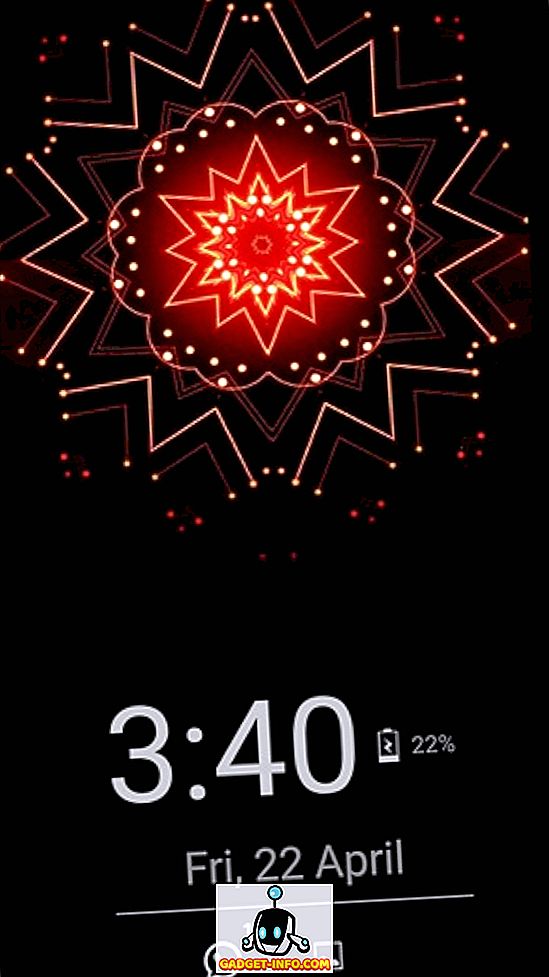
هذا سهل جدا ، أليس كذلك؟ حسنًا ، الخبر السار هو أن تطبيق Glance Plus لا يتم تهدئته عند مقارنته بشاشات Samsung Always-On ، لأنه يجلب عددًا كبيرًا من الميزات. يمكنك تخصيص الموضع بالإضافة إلى المحتوى في شاشة Always-On مع خيارات لاختيار أنماط مختلفة للساعة والتقويم ، أو عرض الخلفيات ، أو عرض إشعارات محددة أو جميع الإخطارات ، أو الحصول على معلومات البطارية إلخ. كما يوجد دعم للإيماءات جنبًا إلى جنب مع خيارات تغيير لون النص وحجم الخط والسطوع وغير ذلك الكثير.
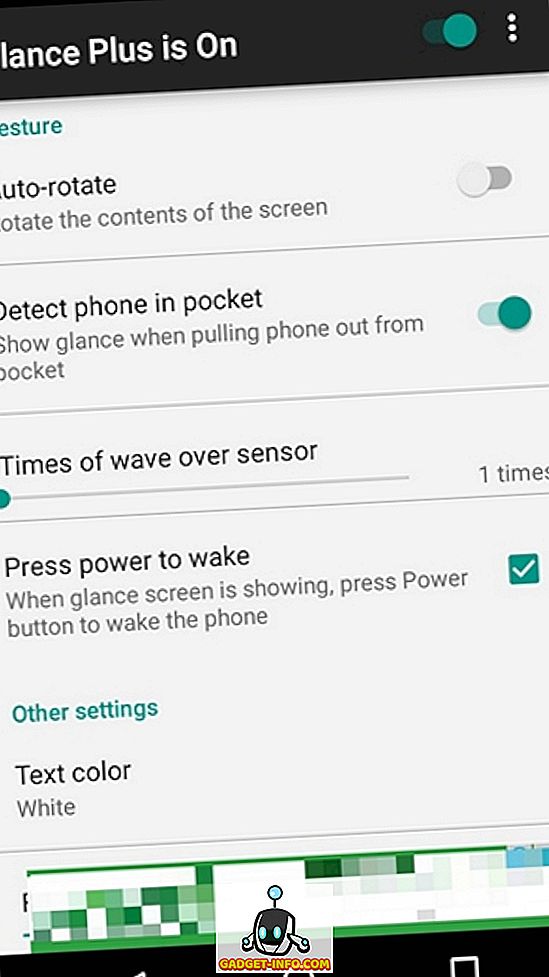
ملاحظة : لمشاهدة الإشعارات مع Glance Plus ، سيتعين عليك منح إمكانية الدخول إلى إشعارات التطبيق. للقيام بذلك ، انتقل إلى إعدادات-> أصوات & إعلام-> وصول إعلام وتمكين "Glance Plus" وحدد "السماح" في المطالبة التالية.
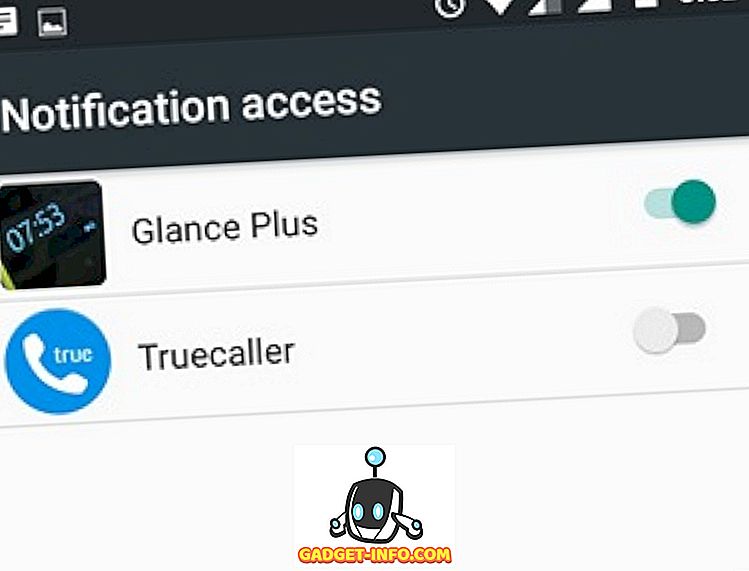
إذا كان جهازك لا يحتوي على شاشة AMOLED مثل Galaxy S7 ، فقد يتسبب ذلك في استهلاك الكثير من بطارية جهازك. لجعل استخدام البطارية أكثر كفاءة مع الاستمرار في استخدام التطبيق ، يمكنك ضبط الساعات غير النشطة وتعطيل "التشغيل دائمًا" ، والذي يعرض شاشة "التشغيل دائمًا" كلما تم قفل الجهاز. تأكد أيضًا من الحفاظ على سطوع شاشة الانتظار الدنيا.
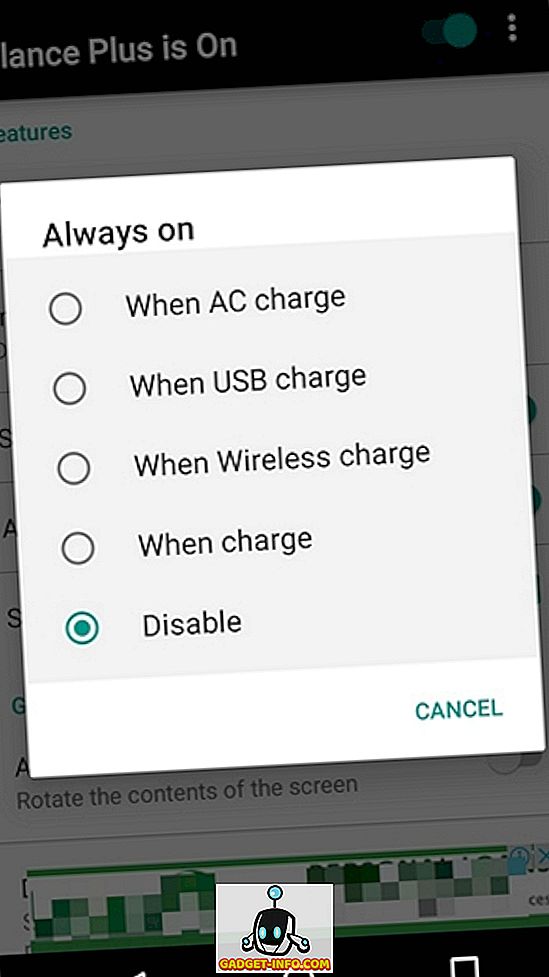
في حين أن معظم الميزات في التطبيق مجانية ، تتوفر بعض الميزات مثل السطوع التكيفي من خلال شراء اسمية داخل التطبيق بقيمة 0.99 دولار. أيضًا ، يتم ربط التطبيق بالإعلانات ، ولكن إذا كانت لديك مشكلة في ذلك ، فيمكنك إجراء عملية شراء داخل التطبيق بقيمة 1.35 دولار أمريكي لإزالة الإعلانات.
هل أنت على استعداد لتجربة شاشة Samsung Always-On على جهاز Android الخاص بك؟
إذا كنت تعشق شاشة Always-On الجديدة الرائعة على Galaxy S7 Edge ، فهذه هي فرصتك لتجربة الميزة على جهاز Android الخاص بك. فما تنتظرون؟ تثبيت التطبيق ، اتبع الخطوات والحصول على شاشة الانتظار الجديدة رائع. حسنًا ، جرِّبها واعلمنا بتعليقاتك في قسم التعليقات أدناه.








